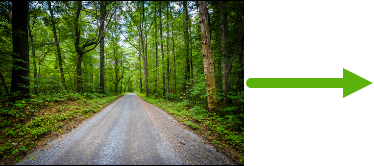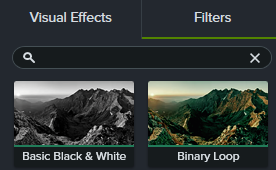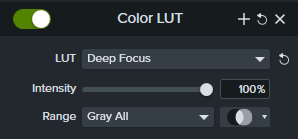Editar colores y sombreado del vídeo (filtros)
Aprende a ajustar el tono y la sensación de tu contenido con filtros o tablas de búsqueda de color (LUT de color).
Aprende a ajustar el tono y la sensación de tu contenido con filtros o tablas de búsqueda de color (LUT de color).
Da a tu contenido un tono de color cinematográfico, un aire vintage o un aspecto futurista. O aplica filtros para corregir e igualar la iluminación entre distintos medios.